SmartScreen как да деактивирате
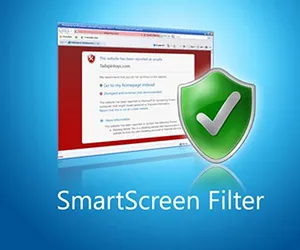
Не е необходимо, за да деактивирате вграден филтър, ако използвате компютъра за защита на вградения в Windows Defender антивирусна. Ако сте инсталирали мощен антивирусен като Kaspersky Security Interner или ESET Smart Security, системата ще бъдат защитени и без "умни екран".
Деактивирането на контролния панел
За да стигнете до контролния панел, щракнете с десния бутон върху бутона "Старт" и изберете подходящата опция в менюто за бърз достъп. Напред:
- Промяна на дисплея, за да "" Големи и да навигирате Икони до секцията "Сигурност и поддръжка".
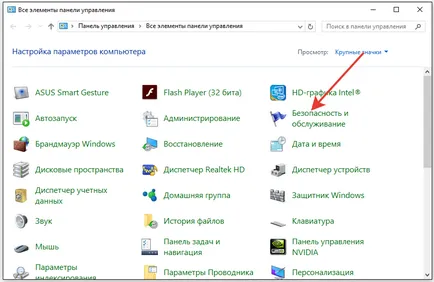
- Кликнете отляво върху връзката "Промяна на настройките на Windows SmartScreen".
- Изберете "не се прави нищо" и кликнете "OK".
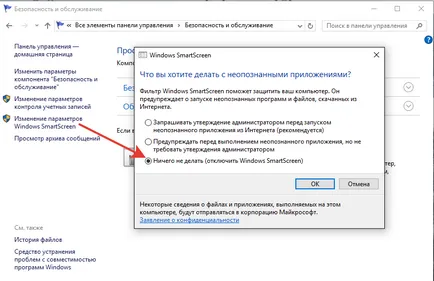
Филтърът е забранено, опитайте се да стартирате приложението, стартирането на който беше блокиран, защото на работа SmartScreen.
- Щракнете върху "Run" (Win + R) и стартирайте заявката «gpedit.msc».
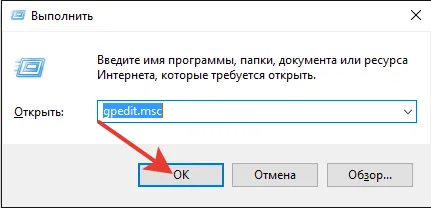
- Разширяване на "Компютърна конфигурация". След това пътят ще бъде: Административни шаблони - на Windows компоненти - Windows Explorer.
- Намери позицията "Customize Windows SmartScreen» от дясната страна на екрана. Кликнете два пъти върху него, за да отворите свойствата.
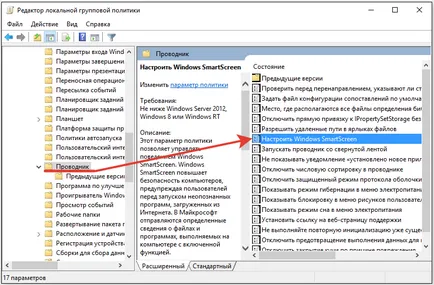
- Разположен на статута на "Активирано". В "Настройки", задаване на "Изключете SmartScreen". Запазване на конфигурацията, като кликнете върху "OK".
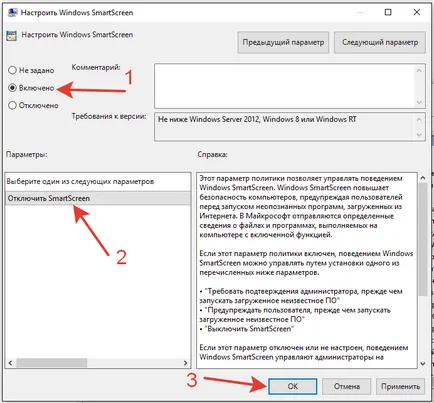
Защитната екранът е изключен, сега можете да стартирате приложения, които започват тази система е блокирана.
Деактивирането на параметрите
Интересното е, че дори и да деактивирате "умен екрана" по методите, описани по-горе, за уеб страници, той ще продължи да работи.
Ако приложението изисква достъп до мрежата, без деактивиране на SmartScreen за уеб страници, за да се движат, че няма да работи.
Като говорим за това как да деактивирате шпионски функции на Windows 10, ние разгледахме подробно в секцията "Поверителност" в настройките на системата, която е SmartScreen ключ. Припомнете си процедури:
- Отваряне на менюто "Старт" и отидете на "Настройки" (или използвайте клавишната комбинация Win + I).
- "Конфиденциалност" Иди при.
- Намерете "General" превключвател раздела SmartScreen. Задайте в положение "Off".
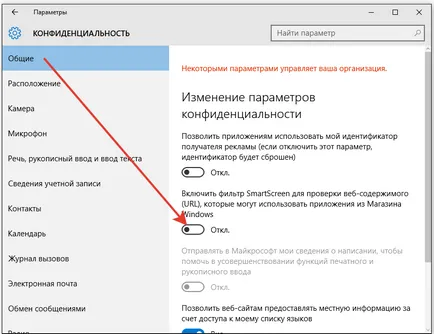
Освен това, не е нужно да запишете всичко, просто затворете прозореца с параметрите на системата. за уеб страница отфилтрирате, щита вече не е валидна. Той се обърна към по същия начин, като хора с увреждания.
Предишните начини Член на добавяне вериги в документ на Word
Следваща член ненадежден връзка в Mozilla Firefox